在Linux系统管理中,磁盘分区是一项基础且关键的操作,合理的分区规划不仅能提升系统性能,还能增强数据安全性和管理灵活性,CentOS作为广泛使用的服务器操作系统,其分盘操作需要遵循一定的逻辑和步骤,本文将详细介绍CentOS系统下分盘的完整流程,包括前期准备、分区操作、格式化、挂载及配置开机自动挂载等关键环节,帮助用户顺利完成磁盘管理任务。
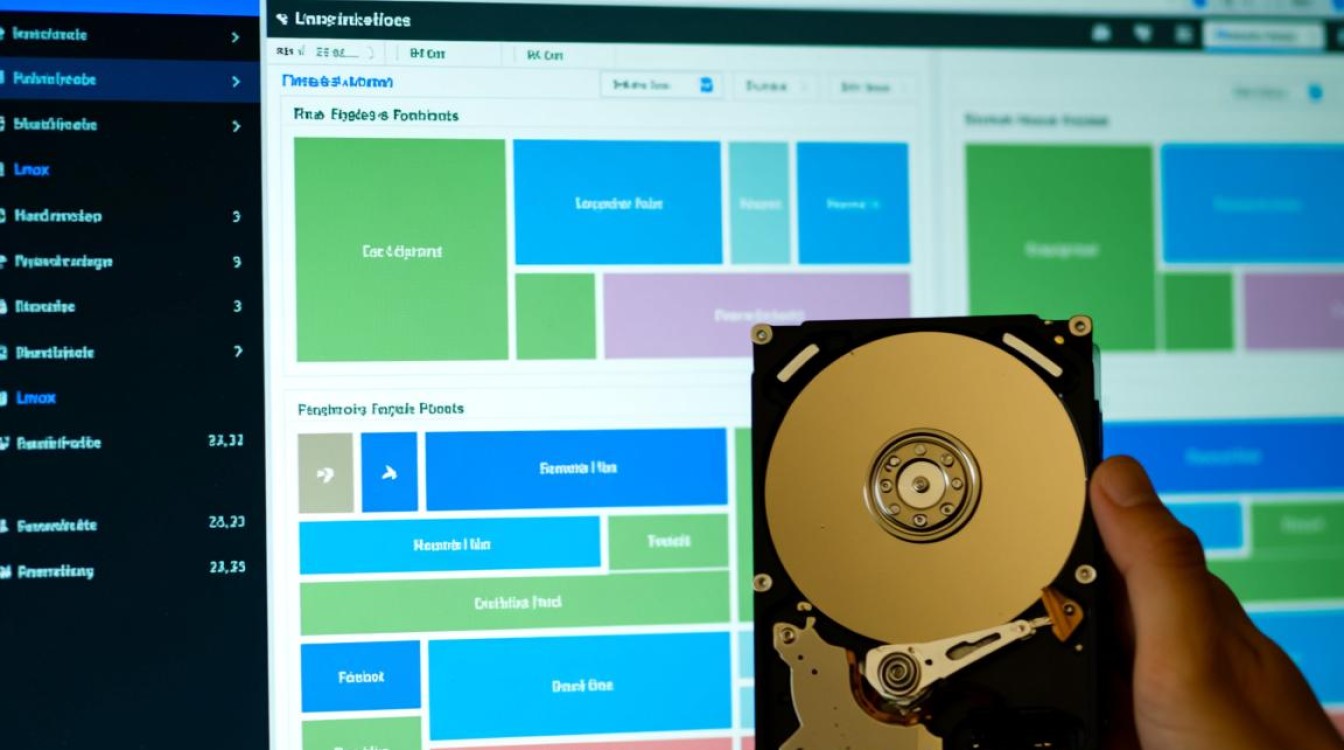
前期准备工作
在进行分盘操作前,首先需要确认当前系统的磁盘状态和分区情况,通过fdisk -l命令可以查看系统中所有磁盘及其分区信息,重点关注未分区的磁盘空间(通常显示为“Device Boot Start End Sectors Size Id Type”中无分区的磁盘),建议备份重要数据,避免操作失误导致数据丢失,根据实际需求规划分区的用途,例如将新磁盘划分为/data目录用于存储数据,或划分为/backup目录用于备份,确保分区方案符合业务需求。
使用fdisk工具进行分区
fdisk是Linux系统中常用的分区工具,支持MBR和GPT分区表格式,假设新磁盘为/dev/sdb,首先通过fdisk /dev/sdb命令进入分区交互界面,在fdisk提示符下,输入n创建新分区,根据提示选择分区类型(主分区或扩展分区),输入分区编号(默认为1),指定起始扇区和结束扇区(可直接按回车使用默认值,占用全部未分配空间),若需创建多个分区,可重复上述步骤,分区完成后,输入w保存并退出,此时系统会自动重新读取分区表。
创建物理卷(LVM环境)
若采用LVM(逻辑卷管理)进行分区管理,需将分区转换为物理卷(PV),首先使用pvcreate /dev/sdb1命令将新分区初始化为物理卷,通过pvdisplay可查看物理卷信息,随后创建卷组(VG),例如vgcreate data_vg /dev/sdb1,将物理卷加入名为data_vg的卷组,最后在卷组中创建逻辑卷(LV),如lvcreate -L 100G -n data_lv data_vg,创建一个100GB的逻辑卷/dev/data_vg/data_lv,LVM的优势在于支持动态调整分区大小,适合需要灵活扩展存储的场景。
格式化分区
无论使用传统分区还是LVM,创建完成后均需格式化文件系统,常用的文件系统包括ext4(CentOS默认)、xfs等,格式化传统分区可使用mkfs.ext4 /dev/sdb1,格式化LVM逻辑卷则使用mkfs.xfs /dev/data_vg/data_lv,文件系统选择需考虑性能和兼容性,ext4成熟稳定,xfs在大文件和高并发场景下表现更优,格式化操作会清空分区数据,需提前确认分区无重要信息。
挂载分区到指定目录
挂载是将分区与目录关联的过程,首先需创建目标挂载点,如mkdir /data,使用mount命令手动挂载,例如mount /dev/sdb1 /data,但此方式重启后失效,为实现永久挂载,需编辑/etc/fstab文件,添加类似/dev/sdb1 /data ext4 defaults 0 0的行。defaults表示默认挂载选项,0 0分别表示dump备份和fsck检查的优先级(LVM逻辑卷的UUID可通过blkid命令获取,推荐使用UUID代替设备名,避免设备名变更导致挂载失败)。

配置开机自动挂载
确保/etc/fstab配置正确后,可通过mount -a命令测试是否能够成功挂载所有配置项,若出现报错,需检查文件系统格式、挂载点目录权限及fstab语法,建议在修改fstab前备份原文件,避免配置错误导致系统无法启动,对于生产环境,可先在非业务时段进行操作,并准备好系统恢复方案。
磁盘管理维护
分盘完成后,需定期监控磁盘使用情况,通过df -h可查看各分区的容量和使用率,du -sh *则能统计目录大小,若磁盘空间不足,可通过LVM的lvextend命令扩展逻辑卷大小,再使用resize2fs或xfs_growfs调整文件系统大小,对于不再需要的分区,需先卸载,然后通过fdisk或lvremove删除,并更新/etc/fstab移除相关配置。
分区方案建议
合理的分区方案对系统稳定性至关重要,根分区()建议预留50-100GB,避免因日志或临时文件占满空间导致系统崩溃;/home分区独立划分可方便用户数据管理;/var分区(存放日志和缓存)单独配置可防止日志文件过度占用空间;若运行数据库等应用,可单独规划分区并优化文件系统参数,swap分区大小建议与物理内存一致,若内存超过16GB,可适当减少swap大小。
通过以上步骤,用户可完成CentOS系统的分盘操作,并根据实际需求调整分区策略,合理的磁盘规划不仅能够提升系统运行效率,还能为后续的系统维护和扩展奠定基础,在操作过程中,建议每一步骤后验证结果,确保数据安全和系统稳定。
FAQs
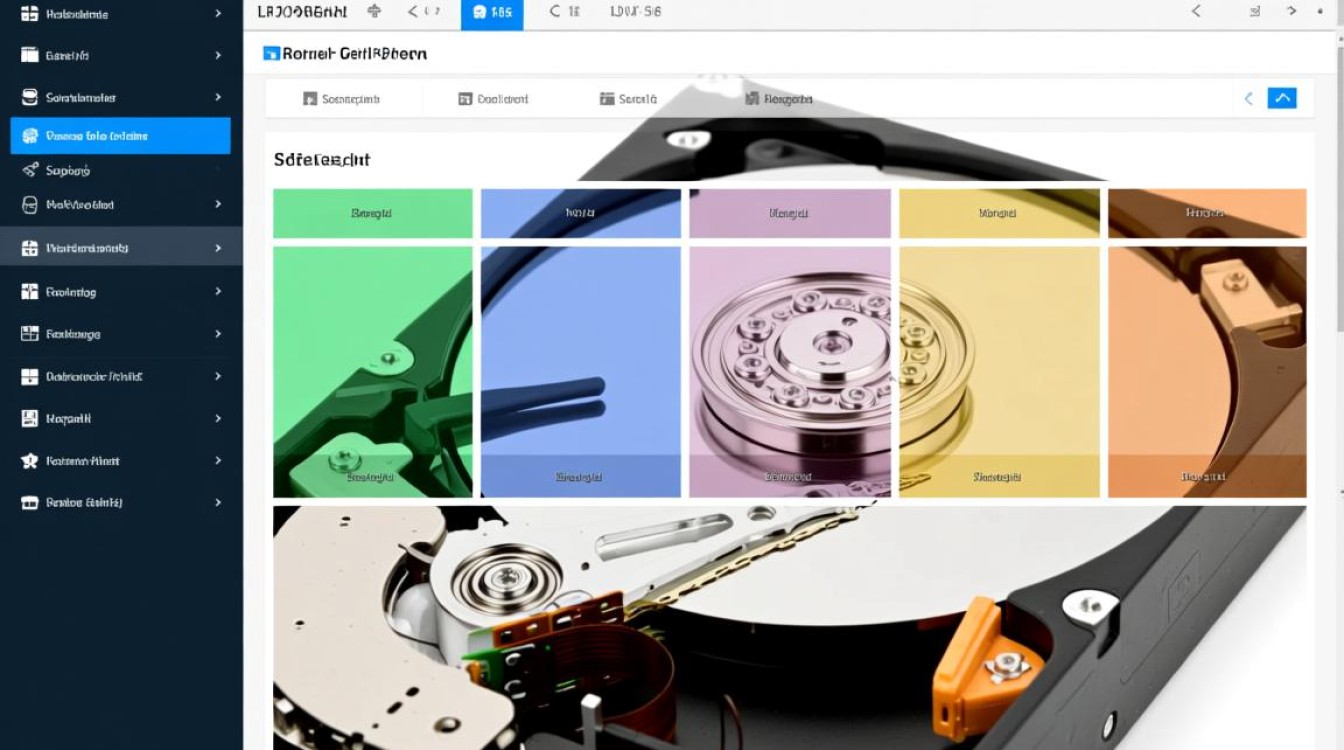
Q1:如何确认新磁盘是否被系统识别?
A:可通过lsblk或fdisk -l命令查看,若新磁盘显示在列表中(如/dev/sdb),则表示系统已识别;若未显示,需检查磁盘连接或BIOS/UEFI设置是否启用该磁盘。
Q2:分盘操作后如何调整分区大小?
A:若使用LVM,可通过lvextend -L +50G /dev/data_vg/data_lv扩展逻辑卷大小,再执行resize2fs /dev/data_vg/data_lv(ext4)或xfs_growfs /data(xfs)调整文件系统;若为传统分区,需使用fdisk删除原分区后重新创建,或使用parted工具调整(需卸载分区并备份数据)。